编辑:秩名2023-02-15 14:20:01
小伙伴们,你们的电脑系统是win10的吗?最近使用win10系统的小伙伴越来越多了,有小伙伴在问,Win10怎么查看数据使用量查看与重置呢?不要着急,今天,小编就给大家带来Win10查看数据使用量查看与重置的方法,一起来看看吧。
Win10数据使用量查看方法
1、首先使用快捷键“Win+I”打开系统设置界面,然后选择“网络和Internet”;
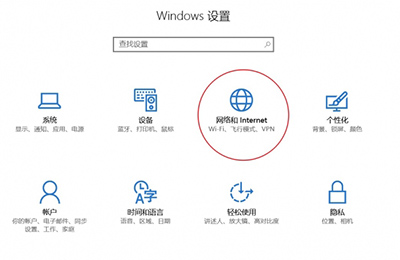
Win10
2、然后在“网络和Internet”界面的左侧,找到“数据使用量”,这时右侧就会显示你在30天内的数量使用总量了,如下图。如果你还使用了以太网连接的话,那么以太网的数据也会有变化。如果想要查看每款软件各自的数据消耗,点击“使用量详细信息”即可;
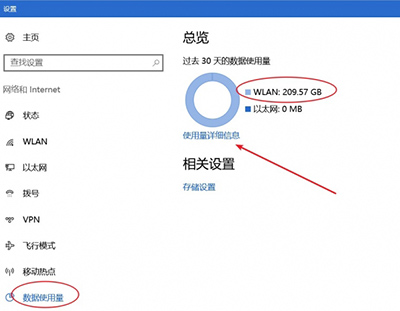
Win10
3、点击“使用量详细信息”后,需要几秒钟的加在过程,等待一会,你每款应用的流量消耗将逐一显示在窗口中。不过,对于桌面软件来说可能不会以软件的名字显示,但搭配左侧的软件图标,一般也不会有查看上的困难。
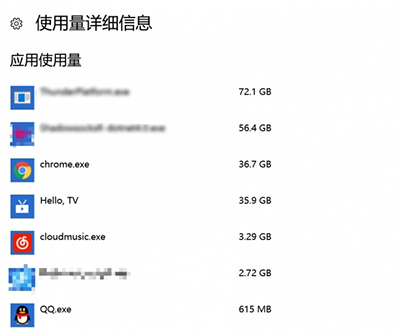
Win10